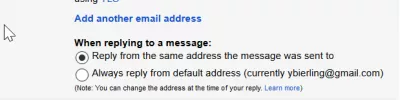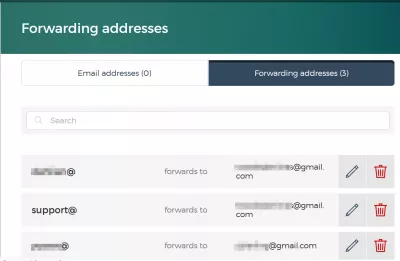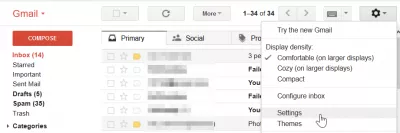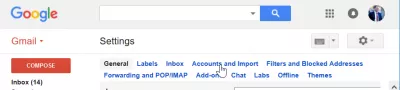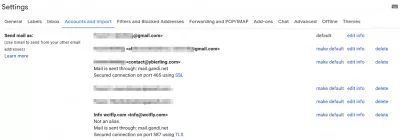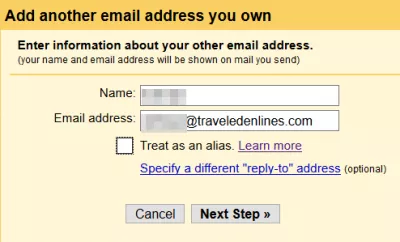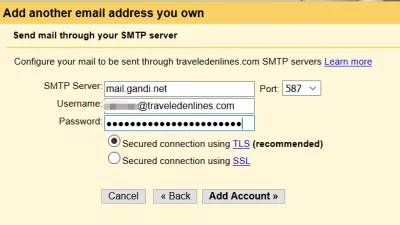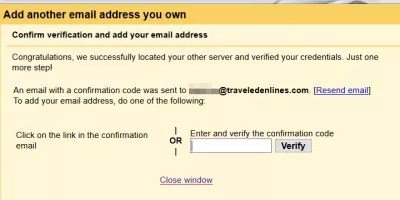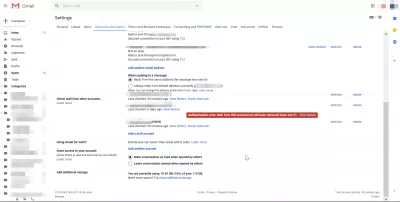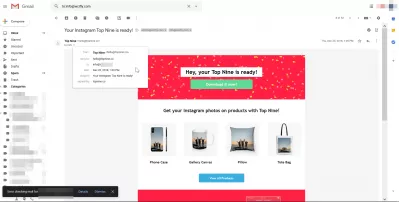Configura Gmail con il dominio GoDaddy o un altro dominio
- Come inoltrare le email di GoDaddy a Gmail
- Inoltra email di dominio a Gmail
- Inoltro email di dominio
- Aggiungi un altro indirizzo email a Gmail
- Aggiungi alias a Gmail
- Imposta l'email del dominio con Gmail
- Gmail con il mio dominio
- Email del dominio personalizzato Gmail
- Come creare un account Gmail con il mio dominio?
- Domande Frequenti
Come inoltrare le email di GoDaddy a Gmail
Configura Gmail per inviare email da [email protected], anziché [email protected], con una configurazione semplice e rapida e centralizza le tue e-mail sul tuo account Gmail.
È importante impostare indirizzi email personali, come [email protected], con un nome di dominio proprio.
Inoltra email di dominio a Gmail
Possono essere tutti centralizzati in Gmail e non è necessario archiviarli su un altro server - questo è ciò che fa un indirizzo di inoltro, inoltra direttamente la posta inviata a quell'indirizzo a qualsiasi altro indirizzo, ad esempio inoltrando l'email inviata a contact @ mydomain.com direttamente a [email protected].
È quindi possibile configurare Gmail per rispondere attraverso quell'indirizzo, invece di rispondere dall'account Gmail personale e avere il nome di dominio personale visualizzato per il destinatario.
Inoltro email di dominio
Prima di tutto, al tuo registrar, ad esempio Gandi o GoDaddy, configura un indirizzo di inoltro, che inoltrerà direttamente qualsiasi messaggio in arrivo direttamente all'indirizzo specificato, senza memorizzarlo o modificarlo, tuttavia potrebbero applicare alcune scansioni antivirus di base.
Lo stesso vale per impostare l'inoltro di email GoDaddy a Google Mail.
Gandi.net: Nomi di dominio, Cloud Hosting e certificati SSLVai papà domain names
Aggiungi un altro indirizzo email a Gmail
Ora, la posta verrà ricevuta nella posta in arrivo di Gmail senza ulteriori configurazioni. Tuttavia, senza apportare alcuna modifica, l'email inviata da quell'indirizzo non mostrerà il dominio personale, ma solo l'indirizzo Gmail.
Questo perché Gmail deve essere configurato per consentire l'invio dal dominio.
Per farlo, nella schermata principale di Gmail, seleziona il pulsante a forma di ingranaggio> impostazioni.
Qui, vai agli account e al menu di importazione. È il luogo in cui è possibile configurare altri indirizzi e-mail, solo per inviare e-mail - che sarà utile quando si configura un indirizzo di inoltro - o per ricevere completamente e-mail da un altro account e-mail memorizzato esternamente.
In entrambi i casi, l'indirizzo di invio deve essere configurato, pertanto Gmail mostrerà un altro indirizzo email di dominio anziché quello di Gmail.
Qui trovi l'opzione Invia email come, che verrà utilizzata per comunicare a Gmail di inviare email da un altro indirizzo email.
Tutti gli indirizzi e-mail impostati lì, saranno quindi disponibili per l'uso come email del mittente durante la creazione di un nuovo messaggio, nell'e-mail dal menu di selezione.
Aggiungi alias a Gmail
Per aggiungere un altro indirizzo e-mail di tua proprietà, inserisci il nome da visualizzare quando invii un messaggio e l'indirizzo e-mail, che deve essere su un nome di dominio che sei in grado di amministrare.
Esiste la possibilità di considerare come alias Gmail, il che significa che questo nuovo indirizzo è simile all'account Gmail - verrà mostrato ai destinatari che l'email di [email protected] è originata dall'account Gmail [email protected] .
In tal caso, se aggiungi l'alias email a Gmail, il server Gmail verrà utilizzato per inviare le email da tale account e potranno essere ricondotte all'account Gmail personale.
E anche la possibilità di specificare un diverso indirizzo di risposta. Quando una risposta è impostata, la posta inviata mostrerà l'email che hai scelto, ma il destinatario risponderà a un'altra email quando risponderà. Questo è particolarmente utile quando si imposta una casella di posta condivisa. Le email vengono inviate da [email protected], ma i destinatari devono rispondere a [email protected] e non al dipendente specifico.
Impara le basi SEO: iscriviti oggi!
Aumenta la visibilità e il traffico del tuo sito Web padroneggiando i fondamenti della SEO con il nostro corso di base facile da seguire.
Inizia a imparare SEO
In tal caso, le e-mail vengono inviate da un altro server, quello del nome di dominio e non dal server Gmail. Le e-mail non possono essere ricondotte all'account Gmail personale, ma solo al nome di dominio indicato.
Imposta l'email del dominio con Gmail
Il server SMTP è molto importante, in quanto è il server che verrà utilizzato per inviare le e-mail, anziché quello da Gmail.
L'indirizzo del server SMTP, la porta del server che è di default 587, insieme al nome utente e alla password del server, sono necessari per consentire a Gmail di usarlo per inviare e-mail. In caso contrario, l'account sarà un alias e l'account Gmail sarà facilmente rintracciabile.
È inoltre necessaria una connessione sicura, utilizzando la crittografia TLS o SSL.
Questo dipende dal registrar e dall'host di posta elettronica.
Dopo questo passaggio, un'email di verifica verrà inviata all'e-mail e dovrebbe arrivare direttamente all'account Gmail, se è stato utilizzato un indirizzo di inoltro.
Conterrà un codice di verifica, che dovrebbe essere usato per confermare la proprietà della email di invio del target.
Gmail con il mio dominio
Ultimo ma non meno importante, c'è un'opzione nelle impostazioni dell'account Gmail per rispondere dallo stesso indirizzo a cui è stato inviato il messaggio, o per rispondere sempre da un indirizzo email predefinito, di default quello dell'account Gmail.
Questa opzione, impostazione predefinita per rispondere sempre dall'e-mail di destinazione, potrebbe essere utile quando si centralizzano diversi indirizzi e-mail che corrispondono effettivamente alla stessa cosa, che non è l'account e-mail predefinito.
Ad esempio, una configurazione dell'account per gestire una casella di posta aziendale, per la quale ogni dipendente ha un'e-mail separata - tuttavia, tutte le email arrivano nella stessa casella di posta e tutte le e-mail dovrebbero mostrare l'indirizzo e-mail centrale come mittente, e non gli indirizzi specifici dei dipendenti .
Email del dominio personalizzato Gmail
Ora che il tuo Gmail è configurato per ricevere e inviare email dagli indirizzi di inoltro, il tuo nome di dominio può essere utilizzato al massimo! Fateci sapere nel commento se ha funzionato per voi, e se avete bisogno di ulteriori informazioni per impostare i mittenti dei vostri indirizzi e-mail di inoltro.
Come creare un account Gmail con il mio dominio?
In order to crea un account Gmail con il proprio dominio, there are several steps to observe, which necessitates to buy a domain name at an external registrar, and set it up on your own Account Gmail:
- Apri il tuo account Gmail,
- Trasferisci l'email GoDaddy su Gmail,
- Configura l'email di dominio con Gmail,
- Usa la tua email di dominio personalizzata Gmail.
Inizia andando nel tuo account Gmail e imposta l'email del dominio con Gmail, con un trasferimento dell'email GoDaddy su Gmail o facendo in modo che Gmail riceva le email stesse.
Dopo aver seguito i passaggi precedenti, sarai in grado di utilizzare l'account Gmail con il proprio nome di dominio!
Domande Frequenti
- In che modo gli utenti possono configurare Gmail per inviare e ricevere e -mail utilizzando un dominio GoDaddy o qualsiasi dominio personale che possiedono?
- Per utilizzare Gmail con un dominio GoDaddy o personale, prima, imposta Google Workspace per il tuo dominio. Verifica il tuo dominio attraverso il processo di verifica di Google, quindi aggiorna i record MX nelle impostazioni DNS del tuo dominio su GoDaddy o il tuo registrar di dominio per indicare i server di posta di Google. Ciò consente l'uso di Gmail per l'invio e la ricezione di e -mail sotto il dominio personalizzato.

Yoann Bierling è un professionista di consulenza pubblica e digitale, che ha un impatto globale attraverso la competenza e l'innovazione nelle tecnologie. Appassionato di potenziare le persone e le organizzazioni a prosperare nell'era digitale, è spinto a fornire risultati eccezionali e guidare la crescita attraverso la creazione di contenuti educativi.
Impara le basi SEO: iscriviti oggi!
Aumenta la visibilità e il traffico del tuo sito Web padroneggiando i fondamenti della SEO con il nostro corso di base facile da seguire.
Inizia a imparare SEO